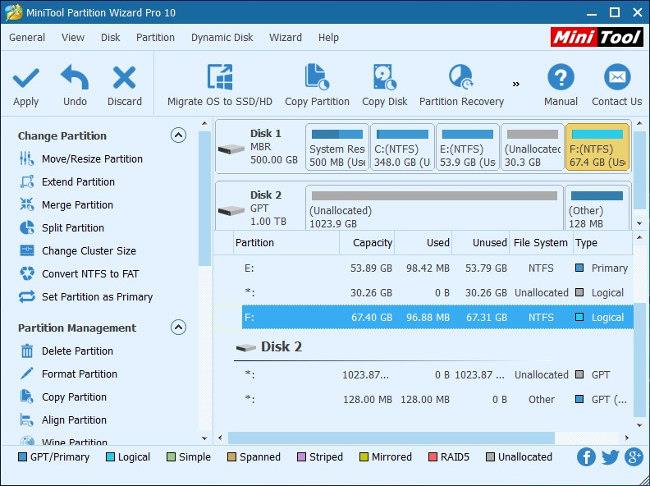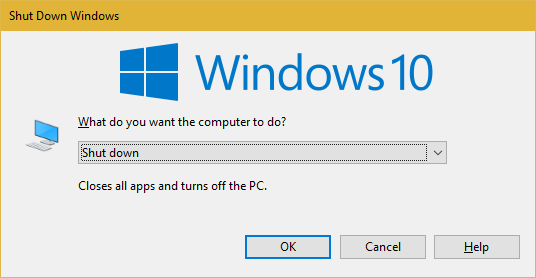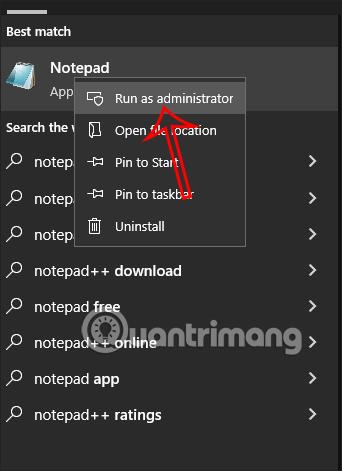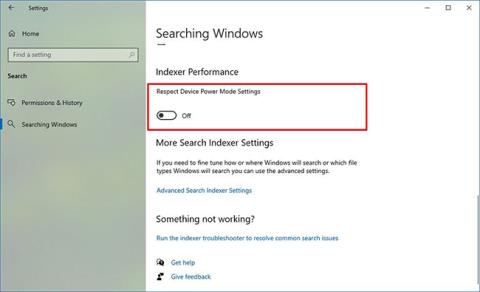Izdaja Windows 10 Fall Creators Update je prinesla številne pomembne spremembe. Ena od teh sprememb je možnost ponovnega odpiranja programov po ponovnem zagonu sistema Windows. Če ne želite prikazati zadnjih odprtih aplikacij, jih lahko pred zaustavitvijo zaprete. Vendar pa lahko uporabite eno od naslednjih rešitev sistema Windows.
- Pritisnite Windows + D , da skrijete vsa okna in prikažete namizje. Nato pritisnite Alt + F4 , da prikažete pogovorno okno za zaustavitev. Na seznamu izberite Zaustavitev in kliknite V redu za potrditev.
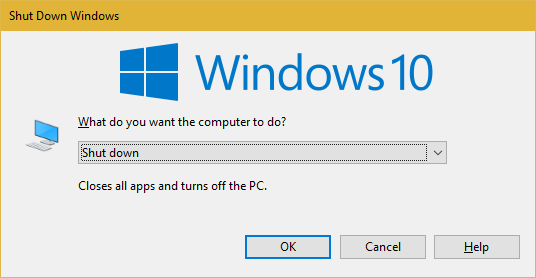
2. Uporabite ukazni poziv ali pogovorno okno Zaženi , da izklopite ali znova zaženete Windows. Uporabite prvi ukaz spodaj za zaustavitev in drugi ukaz za ponovni zagon:
- zaustavitev /r /t 0
- zaustavitev /s /t 0
Poleg tega lahko uporabite Cortanino funkcijo Nadaljuj, kjer sem končal . Do te funkcije lahko dostopate tako, da kliknete Cortanino iskalno vrstico in nato izberete zavihek Beležnica na levi strani. Pomaknite se navzdol in kliknite možnost drsnika Poberi in onemogoči .
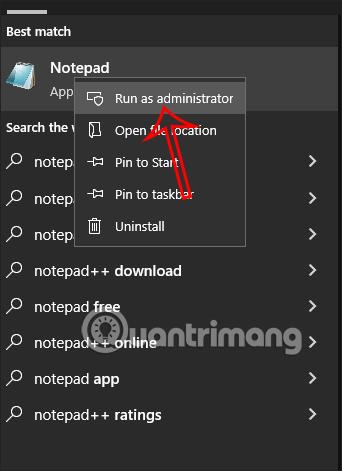
Ali želite, da Windows označi aplikacije, ki jih uporabljate, in jih odpre ob vsakem zagonu? Če je odgovor ne, uporabite enega od zgornjih načinov, da ga onemogočite!
Več si lahko ogledate: